Smart Viewのベスト・プラクティスの理解
Smart Viewからエンタープライズ仕訳/アドホック仕訳を操作する際は、次のベスト・プラクティスをお薦めします:
- 月次更新のために拡張機能をアップグレードするか再インストールする必要があります。Oracle Smart View for Office (Mac and Browser)の使用の拡張機能のアンインストールおよび拡張機能の更新を参照してください。
- データ収集のために強調表示されたグリッドの外側にデータを入力しないでください。仕訳の保存中に無効なエラーが発生する可能性があります。
- ユーザーは他のシートを使用して、データをエンタープライズ仕訳シートにコピーできます。グリッドのリフレッシュ中、他のすべてのシートはそのまま残ります。
- エンタープライズ仕訳シートでシートをリフレッシュ/リロードすると、ローカル・シートに対する参照の計算はクリアされますが、データは残ります。
- 今後のためにエンタープライズ仕訳シートを保存する必要がある場合は、シートの名前を変更するのではなくシートをコピーすることをお薦めします。
- ネイティブのExcel機能を使用して列または行を挿入しないでください。
- 仕訳の量が2000行を超える場合は、CSVインポートの使用をお薦めします。
- Smart Viewの「言語」オプションは、オペレーティング・システム、Microsoft ExcelおよびWebのユーザー・プリファレンスと一致している必要があります。
- 英語以外のロケールについては、エンタープライズ仕訳のOracle Smart View for Office拡張機能でデフォルト言語オプションがサポートされていません。
- 接続の変更がある場合、まず現在の接続を切断してから、新しい接続に接続するか、「すべて切断」(「プライベート接続」→「ホーム」→「すべて切断」)を使用します。次回のログイン時にパスワードの入力を求められます。
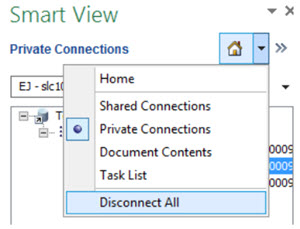
- シートを保存すると:
- ディメンション参照メンバーに手動で入力された有効なキー値により、残りの非キー・ディメンション参照メンバーが自動的に移入されます。
- 非キー・ディメンション参照メンバーに手動で入力された無効な値は、正しいメンバーに置換され、検証されます。
-
アドインは、特定のブラウザ・エミュレーション・モードおよびWebView2 Runtimeで最も効果的に機能します。次の設定が正しいことを確認してください
- 「Smart View」 → 「ヘルプ」 → 「ヘルス・チェック」に移動します。
- 使用している更新に基づいて、「ブラウザ・エミュレーション・モード」および「WebView2 Runtime」を設定します。
25.01更新およびSmart View 24.100更新での「ブラウザ・エミュレーション・モード」および「WebView2 Runtime」の設定を表示するイメージは次のとおりです。
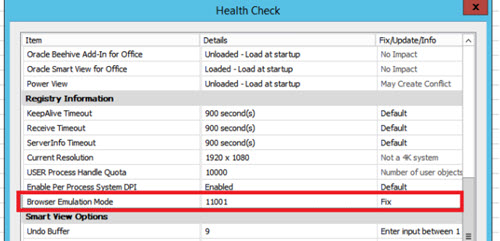
25.02更新およびSmart View 24.200更新以降での「ブラウザ・エミュレーション・モード」および「WebView2 Runtime」の設定を表示するイメージは次のとおりです。
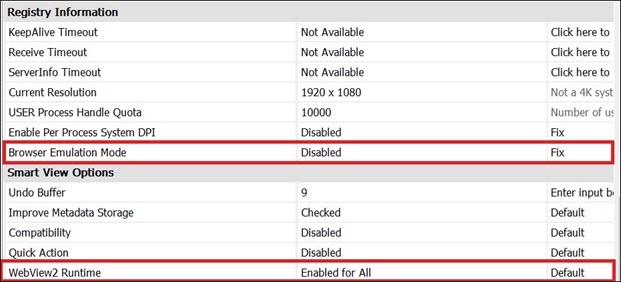
- Excelを再起動します。
- 場合によっては、Excelがクラッシュする可能性があります。この問題を修正するには、Excelを再インストールします。
- 拡張機能が正しく機能することを確認するには、不要な拡張機能を無効にします。そのためには、「ファイル」→「オプション」→「アドイン」に移動し、次のことを行います:
- 「Oracle Smart View for Office」以外のすべての「COMアドイン」を無効にします。
- 「Hstbar」以外のすべての「Excelアドイン」を無効にします。